「nav-uツール」は、ポータブルナビゲーション“nav-u”とパソコン をつないで、地図データの転送・バックアップや、パソコンから“nav-u”本体に登録したマークを編集するなど、“nav-u” を活用するためのアプリケーションです。
本体ファームウェアを更新するには、PCアプリケーション「nav-uツール」(バージョン1.9.7以上)が必要です。
PCアプリケーション「nav-uツール」は下記にてダウンロードすることができます。
「nav-uツール」起動時にインターネット経由でサーバーに接続して、接続されている“nav-u”本体のソフトウェアのアップデート情報を自動的に確認します。最新版がある場合は、アップデートを実行することで、本体のソフトウェアを最新の状態に保つことができます。
「nav-uツール」からアップデートできるものは、“nav-u”本体のソフトウェアのアップデートのみです。
■本体ファームウェア更新について
自動アップデート機能を利用しますので、PCアプリケーション「nav-uツール」をインストールしたパソコンが、インターネットに接続されている事を確認してください。
* パソコンのハードディスクに充分な空き容量があるかご確認ください。(100MB以上推奨)
■本体ファームウェア更新の手順

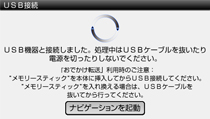
-
本体とパソコンを接続します。
- ACアダプターを本体に接続します。
- ACアダプターの電源コードをコンセントにつなぎ、本体の電源を入れます。
- USBケーブルで本体とパソコンを接続します。
* 本体が正しく接続されている場合は、本体に左の画面が表示されます。
表示されない場合には、取扱説明書PCアプリ編をご確認ください。
* 画面はNV-U97Vの例です。


-
PCアプリケーション「nav-uツール」を起動すると、左の画面が表示されます。
アップデート内容の詳細を確認のうえ、よろしければ「今すぐアップデート」をクリックしてください。
アップデートが開始されます。
この画面が表示されなければ、“nav-u”本体とPCがUSBケーブルで接続されている事を確認のうえ、PCアプリケーション「nav-uツール」の「ヘルプ」→「アップデートを確認する」を選択し、左の画面を表示させてください。


- ソフトウェアのダウンロードが開始されます。

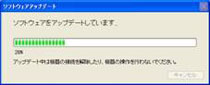
-
ダウンロードが完了すると、ファイルが自動的に“nav-u”本体へ転送され、アップデートを開始します。
* 転送中やアップデート中は、本体の電源を切らないでください。また、USBケーブルやACアダプターを抜かないでください。


- 左の画面のように、99%まで進むと、本体側でアップデートが開始されます。


-
本体のアップデートが自動で開始します。
* アップデート中は、本体に左の画面が表示されます。
* アップデート中は、本体の電源を切らないでください。また、USBケーブルやACアダプターを抜かないでください。


-
本体のアップデートが完了すると、パソコンの画面に左の表示が出ます。
OKボタンをクリックすると、PCアプリケーション「nav-uツール」が起動します。
本体のアップデートが終了すると自動的に“nav-u”本体が再起動し、再度パソコンとの接続状態になります。

-
PCアプリケーション「nav-uツール」の「ヘルプ」→「アップデートを確認する」を選択し、左の画面が表示されれば完了です。
 の画面が表示された場合は、同様に
の画面が表示された場合は、同様に  から始めてください。
から始めてください。
* アップデートが途中で失敗した場合は、“nav-u”本体のリセットボタンを押してください。アップデートが再開されます。 再開されない場合は、PCアプリケーション「nav-uツール」の「ヘルプ」→「アップデートを確認する」を選択し
 から始めてください。
から始めてください。

-
「nav-u」本体とパソコンの接続を解除する。
Windows7の場合
- タスクトレイの
 [ハードウェアを安全に取り外してメディアを取り出す]をクリックする。
[ハードウェアを安全に取り外してメディアを取り出す]をクリックする。 - [Sony nav-uの取り外し]をクリックする。
本機をパソコンから安全に取り外せる状態になり、パソコンの画面にメッセージが表示されます。
ちょっとひとこと
“nav-u”本体のUSB接続画面は接続中のままですが、タスクトレイのUSBアイコン に取り外し可能の表示が出れば、安全に取り外しできます。
に取り外し可能の表示が出れば、安全に取り外しできます。 - “nav-u”本体の
 ボタンを押す。
ボタンを押す。 - “nav-u”本体とパソコンからUSBケーブルをはずす。
Windows XPの場合
- タスクトレイの
 [ハードウェアの安全な取り外し]をダブルクリックする。
[ハードウェアの安全な取り外し]をダブルクリックする。 - [USB大容量記憶装置デバイス]をダブルクリックする。
- [Sony PND nav-u USB Device]をクリックし、[OK]をクリックする。
- 本体をパソコンから安全に取りはずせる状態になり、パソコンの画面にメッセージが表示されたら、USBケーブルを抜く。
- タスクトレイの
